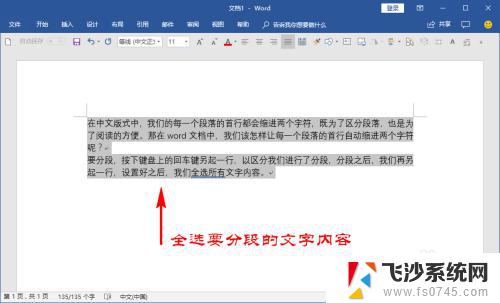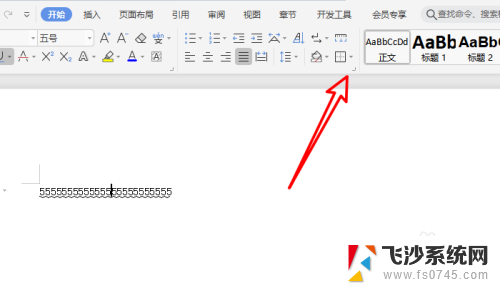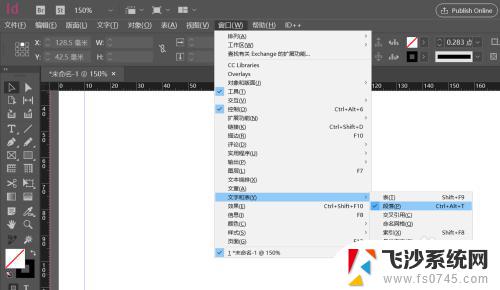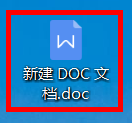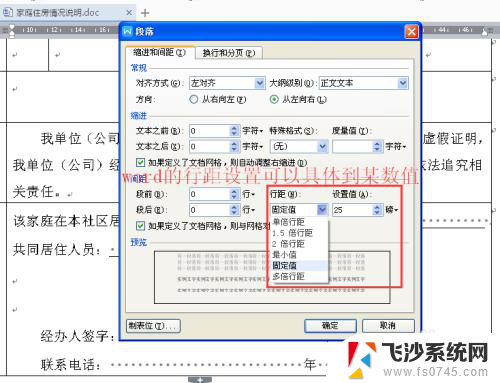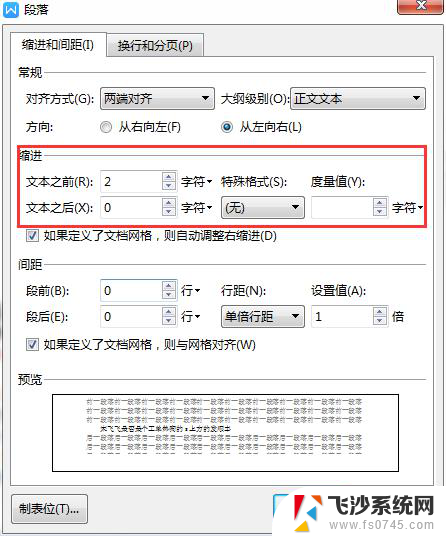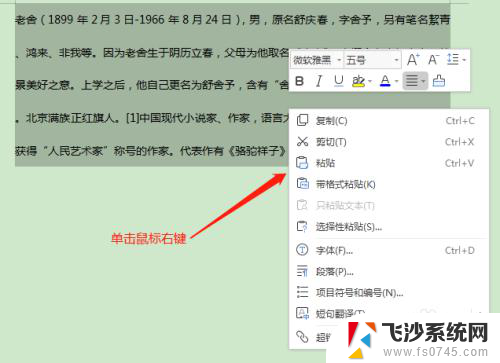word表格中首行缩进2字符怎么设置 段落首行缩进方法
更新时间:2024-08-15 17:55:18作者:xtyang
在中文文章中,段落首行缩进是非常常见的排版技巧,要设置段落首行缩进,可以在编辑软件中选择段落格式,然后调整首行缩进的数值。通常情况下,首行缩进的大小为2字符。通过设置首行缩进,可以让整篇文章看起来更加整齐,也更容易阅读。同时段落首行缩进也可以帮助读者更好地理解文章的逻辑结构,提高文章的可读性。
具体方法:
1.新建Word文档,点击【插入】-【表格】。使用快捷绘制新建表格。
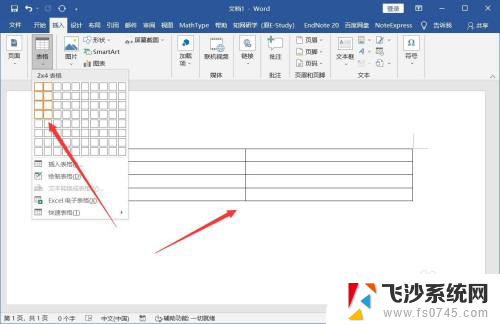
2.在表格单元格内输入文字,点击段落菜单右下角箭头符号。
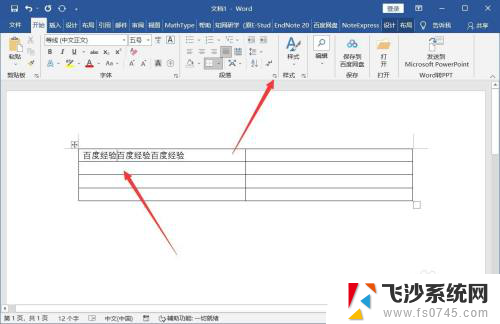
3.在段落设置中选择特殊格式为首行缩进2字符,点击【确定】。
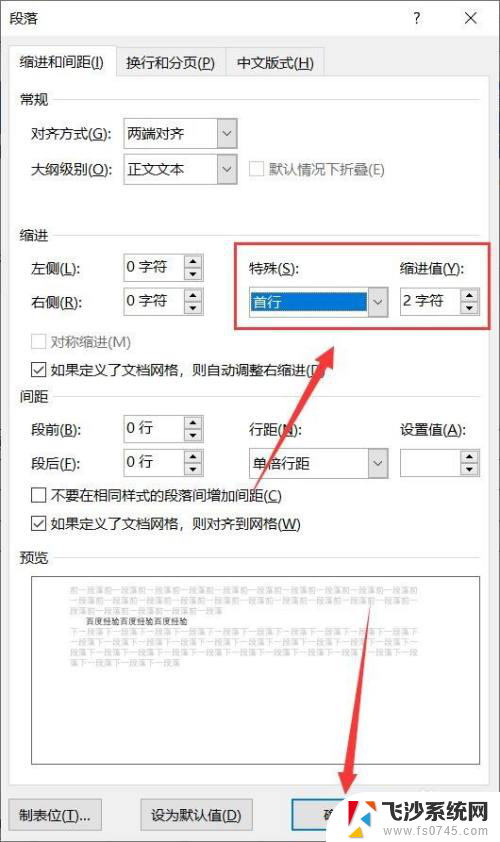
4.返回文档即可看到单元格内的文字向右缩进了两个字符。
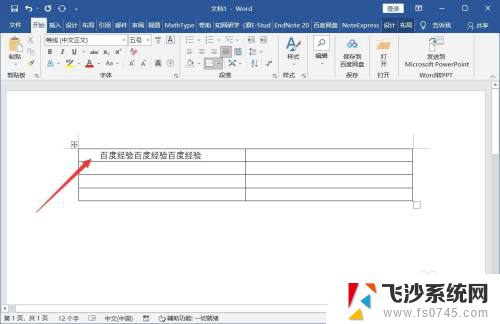
以上就是设置word表格中首行缩进2字符的方法,希望这篇内容能对有需要的用户有所帮助,大家可以按照以上步骤进行操作。